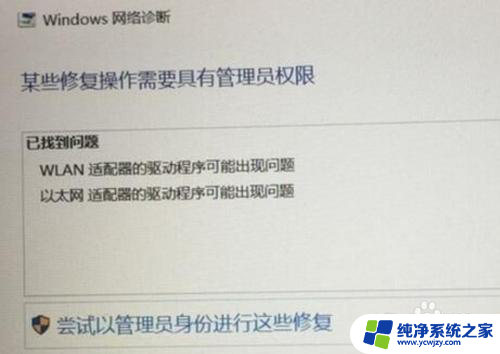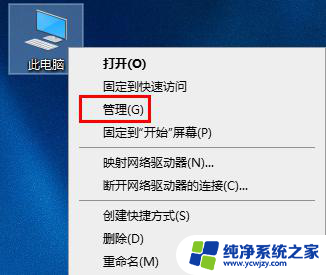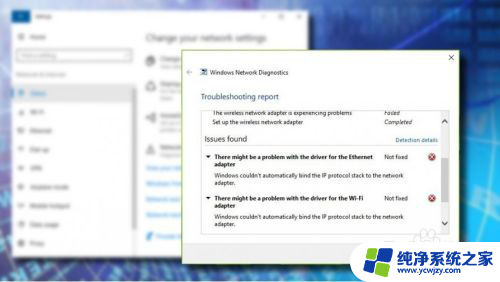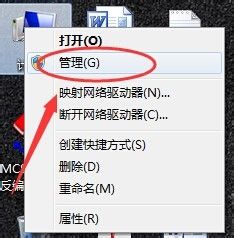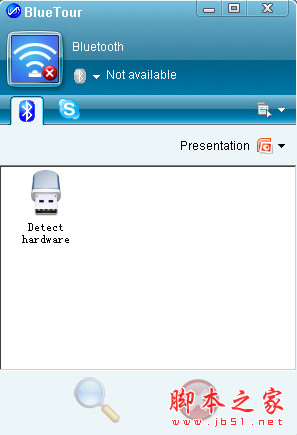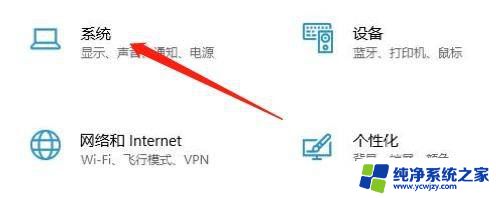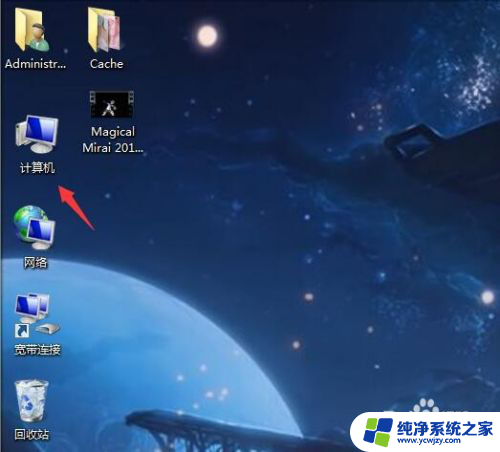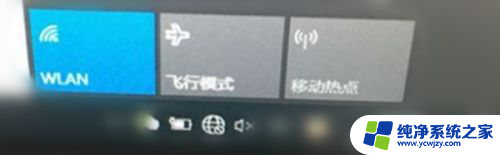电脑网络适配器驱动在哪里 WLAN适配器驱动程序损坏如何修复
电脑网络适配器驱动是连接计算机与网络之间的桥梁,而WLAN适配器驱动程序损坏会导致无法连接无线网络的问题,当出现这种情况时,我们可以尝试通过更新或重新安装驱动程序来修复。通常情况下,可以在设备管理器中找到网络适配器驱动程序的位置,并进行相应的操作。而如果无法通过这种方式修复,也可以尝试下载最新的驱动程序并手动安装。希望以上方法能帮助您解决网络适配器驱动问题。
方法一:
1、首先右击桌面的此电脑,点击“管理”。
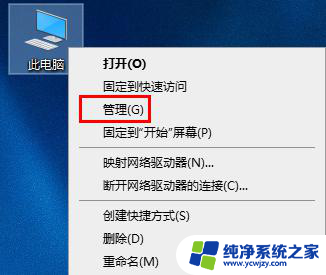
2、点击左侧的“服务和应用程序”。
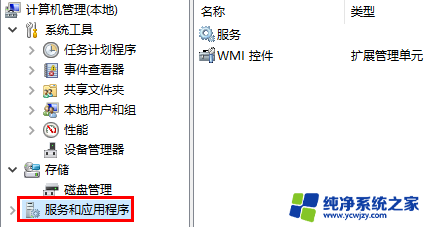
3、点击下拉中的“服务”。
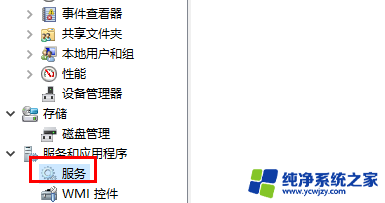
4、找到“wired autoconfig”右击选择“启动。
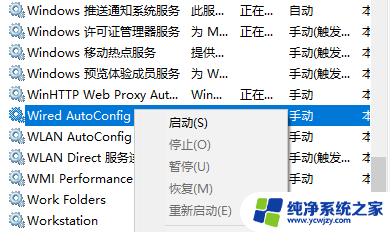
5、在弹出界面中,点击启动,确定即可。
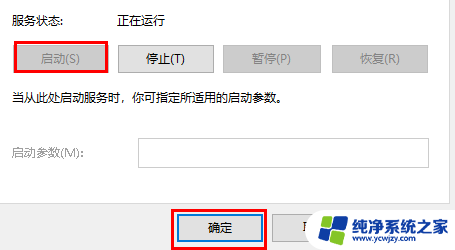
6、再找到“WLAN autoconfig”,双击打开。
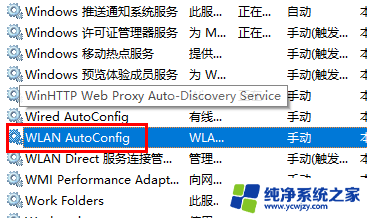
7、最后点击启动,再确定即可。
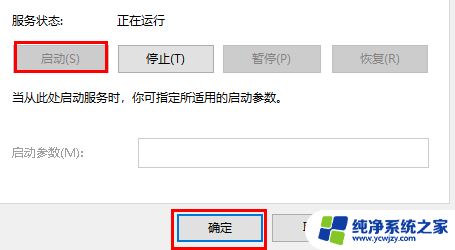
方法二:
1、首先点击左下角的开始,打开设置。
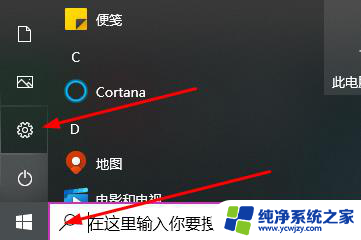
2、点击左边的“网络和Internet”。

3、再点击右侧的“网络和共享中心”。

4、之后点击左侧的“更改适配器设置”。
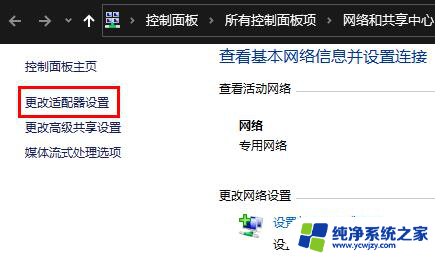
5、右击你的WLAN网络,选择“属性”。
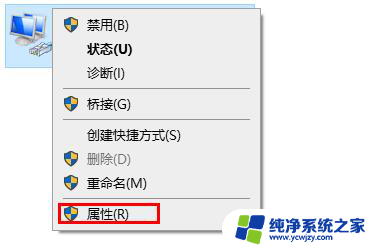
6、最后将项目下面的“Microsoft、Internet、链路层”开头的全部勾选了。
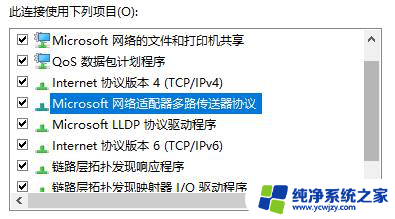
方法三:
1、首先右击桌面的此电脑,然后选择“管理”。

2、之后去点击左侧的“设备管理器”,在打开“网络适配器”的下拉。
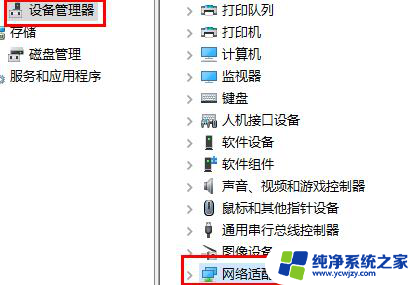
3、右击自己的驱动,选择“更新驱动程序”。
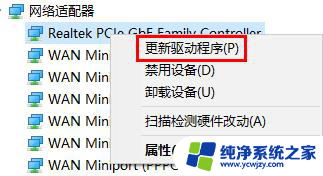
4、最后点击“自动搜索驱动程序”即可。
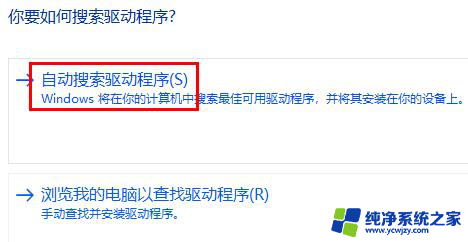
以上就是电脑网络适配器驱动所在位置的全部内容,如果有任何疑问,您可以按照小编的指导进行操作,希望这能对大家有所帮助。